설정
시스템 및 장치 설정 방법을 안내합니다.
화면과 소리
장치의 화면과 소리에 대한 설정을 변경할 수 있습니다.
-
을 누른 뒤 관리자 권한 인증 수단으로 인증하세요.
-
화면과 소리를 누른 뒤 원하는 항목을 변경하세요.
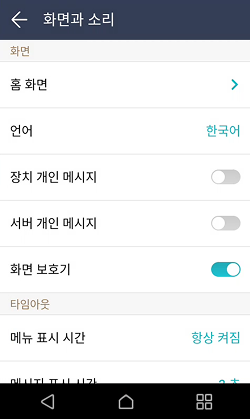
-
홈 화면: 홈 화면의 배경에 표시할 항목을 선택할 수 있습니다.
-
언어: 화면에 표시되는 언어를 선택할 수 있습니다.
-
장치 개인 메시지: 사용자가 인증할 때 화면에 표시할 개인 메시지 사용 여부를 설정할 수 있습니다. 장치 개인 메시지는 BioStar Device SDK를 이용하여 설정할 수 있습니다. 설정하지 않은 경우, 장치에서 장치 개인 메시지를 활성화하더라도 인증 성공 시 메시지가 표시되지 않습니다.
-
서버 개인 메시지: 사용자가 인증할 때 화면에 표시할 개인 메시지 사용 여부를 설정할 수 있습니다. 서버 개인 메시지는 BioStar X API를 이용하여 설정할 수 있습니다. 설정하지 않은 경우, 장치에서 서버 개인 메시지를 활성화하더라도 인증 성공 시 메시지가 표시되지 않습니다.
-
화면 보호기: 화면 보호기 사용 여부를 설정할 수 있습니다. 화면 보호기를 사용하면 장치를 사용하지 않을 때 화면 밝기를 줄여 불필요한 전력 소모를 줄일 수 있습니다.
-
메뉴 표시 시간: 메뉴 화면이 자동으로 사라지는 시간(초)을 설정할 수 있습니다. 설정한 시간 동안 버튼 입력이 없다면 홈 화면으로 이동합니다.
-
메시지 표시 시간: 설정 완료 메시지나 알림 메시지 등이 자동으로 사라지는 시간(초)을 설정할 수 있습니다.
-
백라이트 시간: 화면의 조명이 꺼지는 시간(초)을 설정할 수 있습니다.
-
음성 안내: 알림음 대신 음성 안내를 사용할 수 있습니다.
-
볼륨: 소리 크기를 설정할 수 있습니다.
-
BioStar Device SDK에 대한 자세한 정보는 슈프리마 지식 베이스의 BioStar Device SDK 페이지를 참고하세요.
통신
이더넷, 서버, OSDP 통신과 같은 장치의 통신 설정을 변경할 수 있습니다.
이더넷
-
을 누른 뒤 관리자 권한 인증 수단으로 인증하세요.
-
통신 → 이더넷을 선택하세요.
-
원하는 항목을 설정하세요.
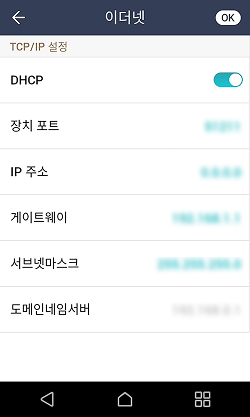
-
DHCP: DHCP 사용 여부를 설정하세요. DHCP 설정을 끄면 장치 포트, IP 주소, 게이트웨이, 서브넷마스크, 도메인네임서버를 사용자가 수정할 수 있습니다.
-
장치 포트: 장치의 포트를 설정할 수 있습니다.
-
IP 주소: 장치의 IP 주소를 확인할 수 있습니다. 수정하려면 DHCP 설정을 끄세요.
-
게이트웨이: 장치의 게이트웨이를 확인할 수 있습니다. 수정하려면 DHCP 설정을 끄세요.
-
서브넷마스크: 장치의 서브넷마스크를 확인할 수 있습니다. 수정하려면 DHCP 설정을 끄세요.
-
도메인네임서버: 도메인 네임 서버 주소를 설정할 수 있습니다.
-
-
설정을 저장하려면 OK를 누르세요.
서버
-
을 누른 뒤 관리자 권한 인증 수단으로 인증하세요.
-
통신 → 서버를 선택하세요.
-
원하는 항목을 설정하세요.
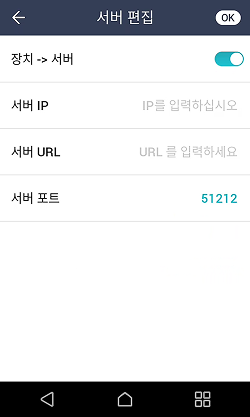
-
장치 → 서버: 장치에서 입력한 정보를 가진 서버로 직접 연결 신호를 보낼 수 있습니다. 장치 → 서버 설정을 켜면 서버 IP, 서버 URL, 서버 포트를 사용자가 입력할 수 있습니다.
-
서버 IP: BioStar X가 설치된 PC의 IP를 입력하세요.
-
서버 URL: 서버 IP 대신 서버 URL을 입력할 수 있습니다.
-
서버 포트: BioStar X가 설치된 PC의 포트를 입력하세요.
-
-
설정을 저장하려면 OK를 누르세요.
OSDP 통신 설정
-
을 누른 뒤 관리자 권한 인증 수단으로 인증하세요.
-
통신을 누른 뒤 OSDP 통신 설정에서 원하는 항목을 설정하세요.
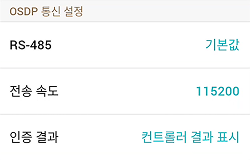
-
RS-485: RS-485 동작 모드를 선택할 수 있습니다.
-
전송 속도: 원하는 통신 속도를 선택할 수 있습니다.
-
인증 결과: 인텔리전트 슬레이브를 사용할 경우 타사 컨트롤러 또는 장치의 인증 결과를 화면에 표시하도록 선택할 수 있습니다. RS-485 모드를 기본값 또는 슬레이브로 설정했을 때 사용할 수 있습니다.
-
-
설정을 저장하려면 OK를 누르세요.
장치
라이선스
장치 라이선스를 활성화하거나 슬레이브 장치 라이선스 목록과 장치에 활성화된 라이선스 목록을 확인할 수 있습니다.
-
을 누른 뒤 관리자 권한 인증 수단으로 인증하세요.
-
장치 → 라이선스를 누르세요.
-
장치 라이선스를 활성화하려면 라이선스가 저장된 USB를 장치에 연결하고
을 선택하세요.
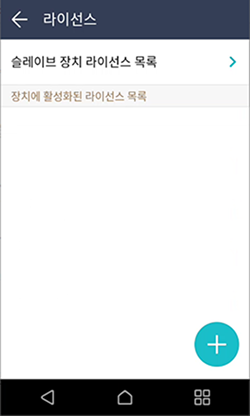
-
활성화 할 수 있는 라이선스가 화면에 나타납니다. 원하는 라이선스를 활성화하세요.
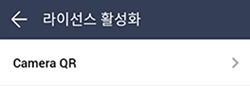
-
장치 라이선스를 발급하려면 구입처에 문의하세요.
-
장치 라이선스 하나당 한가지의 기능을 사용할 수 있습니다.
-
하나의 장치 라이선스 파일에 다수의 장치 라이선스를 포함시킬 수 있습니다. (최대 100개까지 지원)
-
장치 라이선스 파일은 암호화 된 파일이므로 임의로 수정할 수 없습니다.
-
장치 라이선스는 장치 ID를 기준으로 발급됩니다. 비정상적인 방법으로 장치 ID를 변경할 경우 라이선스에 대한 보증 서비스가 제공되지 않습니다.
릴레이
장치에서 문열림 시간과 Exit 버튼의 입력 포트를 설정할 수 있습니다.
-
을 누른 뒤 관리자 권한 인증 수단으로 인증하세요.
-
장치 → 릴레이를 누르세요.
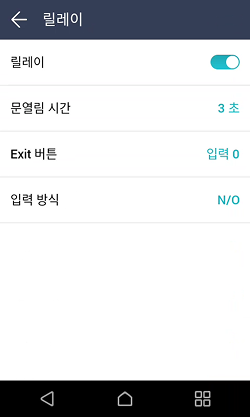
-
릴레이: 릴레이 활성화 여부를 설정할 수 있습니다. 릴레이 설정을 켜면 문열림 시간, Exit 버튼을 설정할 수 있습니다.
-
문열림 시간: 정상적으로 사용자 인증이 수행되었을 때 출입문이 열려 있는 시간을 설정할 수 있습니다.
-
Exit 버튼: 퇴실 버튼이 연결되어 있는 입력 포트를 선택하세요.
-
입력 방식: 퇴실 버튼 입력 포트의 스위치(N/O 또는 N/C) 종류를 선택할 수 있습니다.
-
날짜와 시간
날짜와 시간을 설정할 수 있습니다. 정확한 로그 데이터 수집을 위해 알맞게 설정하세요.
-
을 누른 뒤 관리자 권한 인증 수단으로 인증하세요.
-
장치 → 날짜와 시간을 누르세요.
-
원하는 항목을 변경하세요.
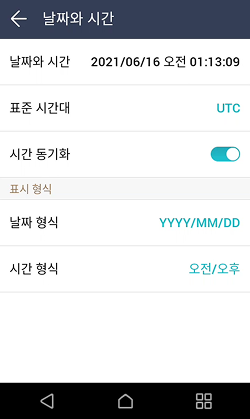
-
날짜와 시간: 현재 날짜와 시간을 확인할 수 있습니다. 직접 수정하려면 시간 동기화를 끄세요.
-
표준 시간대: 현재 지역의 시간 기준을 설정할 수 있습니다.
-
시간 동기화: 서버와 시간을 동기화할 수 있습니다. 서버와 시간을 동기화하려면 시간 동기화를 켜세요.
-
날짜 형식: 날짜 형식을 설정할 수 있습니다. YYYY/MM/DD, MM/DD/YYYY, DD/MM/YYYY를 선택할 수 있습니다.
-
시간 형식: 시간 형식을 설정할 수 있습니다. 오전/오후, 24시간을 선택할 수 있습니다.
-
일광절약시간
일광 절약 시간제(DST)를 적용해 장치를 사용할 수 있습니다. 시작 및 종료 일시를 알맞게 설정하세요.
-
을 누른 뒤 관리자 권한 인증 수단으로 인증하세요.
-
장치 → 일광절약시간을 선택한 뒤
을 눌러 일광 절약 시간을 추가하세요.
-
원하는 항목을 변경하세요.
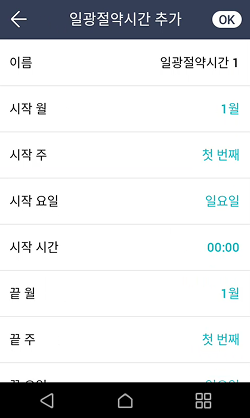
-
이름: 일광 절약 시간의 이름을 확인할 수 있습니다.
-
시작 월 / 시작 주 / 시작 요일 / 시작 시간: 일광 절약 시간 적용을 시작할 월, 주, 요일, 시간을 설정하세요.
-
끝 월 / 끝 주 / 끝 요일 / 끝 시간: 일광 절약 시간 적용을 종료할 월, 주, 요일, 시간을 설정하세요.
-
-
설정을 저장하려면 OK를 누르세요.
장치 정보
모델명, 장치 ID, 시리얼 번호, 장치 및 펌웨어의 버전, 커널, MAC 주소를 확인할 수 있습니다.
-
을 누른 뒤 관리자 권한 인증 수단으로 인증하세요.
-
장치 → 장치 정보를 선택하세요. 모델명, 장치 ID, 시리얼 번호, HW, FW, 커널, MAC 정보를 확인할 수 있습니다.
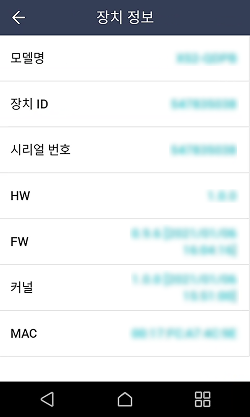
메모리 정보
메모리 사용 정보를 확인할 수 있습니다.
-
을 누른 뒤 관리자 권한 인증 수단으로 인증하세요.
-
장치 → 메모리 정보를 선택하세요. 장치의 메모리 사용 현황을 확인할 수 있습니다.
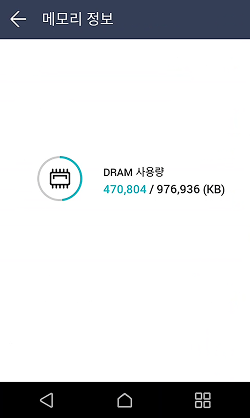
USB 메모리
장치에 USB 메모리를 연결하여 장치로 사용자 정보를 가져오거나 장치에서 로그 및 사용자 정보를 내보낼 수 있습니다. 펌웨어를 업그레이드할 수도 있습니다.
-
을 누른 뒤 관리자 권한 인증 수단으로 인증하세요.
-
장치 → USB 메모리를 선택하세요.
-
원하는 항목을 선택한 뒤 설정을 변경하세요.
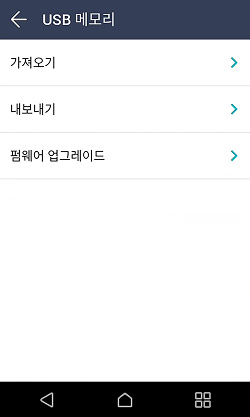
-
가져오기: 연결된 USB 메모리에서 사용자 정보를 가져올 수 있습니다.
-
내보내기: 연결된 USB 메모리에 내보낼 정보를 선택할 수 있습니다.
-
펌웨어 업그레이드: 연결된 USB 메모리에 펌웨어 파일이 저장되어 있다면 펌웨어를 업그레이드할 수 있습니다.
-
펌웨어 업그레이드 진행 중 전원 공급이 중단되지 않도록 주의하세요. 고장의 원인이 됩니다.
보안 탬퍼
보안 탬퍼 사용 여부를 설정할 수 있습니다. 보안 탬퍼가 발생할 경우 전체 사용자, 전체 로그, 보안 키가 삭제됩니다.
-
을 누른 뒤 관리자 권한 인증 수단으로 인증하세요.
-
장치를 선택하세요.
-
탬퍼 발생 시 전체 사용자, 전체 로그, 보안 키가 삭제되도록 설정하려면 보안 탬퍼 설정을 켜세요.
장치 다시 시작
장치를 다시 시작할 수 있습니다.
-
을 누른 뒤 관리자 권한 인증 수단으로 인증하세요.
-
장치 → 장치 다시 시작을 선택하세요.
-
장치를 다시 시작하려면 확인을 누르세요. 이전 화면으로 돌아가려면 취소를 누르세요.
기본값 복원
장치 설정, 네트워크 설정, 사용자 권한 등이 초기화됩니다.
-
을 누른 뒤 관리자 권한 인증 수단으로 인증하세요.
-
장치 → 기본값 복원을 선택하세요.
-
전체 설정: 장치에 저장된 모든 설정을 초기화합니다. 장치 설정을 모두 초기화하려면 확인을 누르세요. 이전 화면으로 돌아가려면 취소를 누르세요.
-
네트워크 설정 유지: 네트워크 설정을 제외한 모든 설정을 초기화합니다. 네트워크 설정을 제외한 모든 설정을 초기화하려면 확인을 누르세요. 이전 화면으로 돌아가려면 취소를 누르세요.
-
공장 초기화: 장치에 저장된 모든 정보와 루트 인증서를 삭제하고 설정을 초기화합니다.
-
루트 인증서 삭제: 장치에 저장된 루트 인증서를 삭제합니다.
-
-
기본값 복원을 실행할 경우 장치가 다시 시작됩니다.
-
초기화를 실행할 경우 사용자 권한도 같이 초기화 됩니다. 초기화를 실행한 뒤 반드시 사용자 권한을 다시 설정하세요.
-
초기화를 실행해도 언어 설정은 변경되지 않습니다.
-
공장 초기화 메뉴는 장치에 루트 인증서가 저장되었을 때 사용할 수 있습니다.
-
루트 인증서 삭제 메뉴는 장치에 루트 인증서가 저장되어 있고 전체 관리자가 지정되었을 때 사용할 수 있습니다.
사용자 ID 종류
장치에 등록할 사용자 ID의 형태를 선택할 수 있습니다.
-
을 누른 뒤 관리자 권한 인증 수단으로 인증하세요.
-
장치 → 사용자 ID 종류를 선택하세요.
-
숫자: 사용자 ID를 숫자로만 입력할 수 있습니다.
-
영숫자: 사용자 ID를 영문, 숫자, 일부 기호
_-를 조합하여 입력할 수 있습니다.
-
-
설정을 저장하려면 OK를 누르세요.